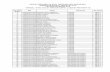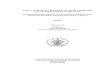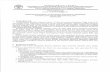Petunjuk Teknis Penggunaan Sistem Pendaftaran Bidikmisi untuk Siswa Proses pendaftaran bidikmisi tahun 2013 diawali dengan mengakses sistem pendaftaran melalui laman http://daftar.bidikmisi.dikti.go.id . Proses pendaftaran dibagi menjadi 2 bagian. Proses yang pertama adalah proses yang dilakukan oleh pihak sekolah. Proses selanjutnya adalah proses yang dilakukan oleh pihak siswa. SISWA 1. Setelah mengakses sistem melalui laman http://daftar.bidikmisi.dikti.go.id siswa akan mendapati tampilan seperti pada Gambar 1. Gambar 1. Halaman Utama Sistem Pendaftaran Bantuan Bidikmisi

Welcome message from author
This document is posted to help you gain knowledge. Please leave a comment to let me know what you think about it! Share it to your friends and learn new things together.
Transcript

Petunjuk Teknis Penggunaan Sistem Pendaftaran Bidikmisi untuk
Siswa
Proses pendaftaran bidikmisi tahun 2013 diawali dengan mengakses sistem pendaftaran
melalui laman http://daftar.bidikmisi.dikti.go.id . Proses pendaftaran dibagi menjadi 2 bagian. Proses
yang pertama adalah proses yang dilakukan oleh pihak sekolah. Proses selanjutnya adalah proses
yang dilakukan oleh pihak siswa.
SISWA 1. Setelah mengakses sistem melalui laman http://daftar.bidikmisi.dikti.go.id siswa akan
mendapati tampilan seperti pada Gambar 1.
Gambar 1. Halaman Utama Sistem Pendaftaran Bantuan Bidikmisi

2. Pada Gambar 1 terdapat 2 buah menu utama, yakni menu Sekolah dan Siswa. Dalam hal ini
siswa dapat memilih menu Siswa sehingga akan muncul tampilan seperti pada Gambar 2.
Gambar 2. Halaman Login Siswa
Pada Gambar 2 ditampilkan sebuah halaman login untuk menuju ke halaman dashboard. Untuk
melakukan login siswa diminta untuk memasukkan Nomor Pendaftaran dan Kode Akses.
Nomor pendaftaran dan kode akses didapatkan dari pihak sekolah yang sudah menyelesaikan
rekomendasi pendaftar bidikmisi.
3. Setelah login, siswa akan diarahkan ke halaman dashboard (Gambar 3) dimana dihalaman ini
siswa dapat mengelola data-data yang diperlukan untuk mengikuti program bantuan bidikmisi
seperti data pribadi, data keluarga, data kondisi ekonomi, dan data-data lain yang diperlukan. Di
halaman dashboard juga ditampilkan bagaimana langkah-langkah yang harus dilakukan oleh
siswa untuk mendaftar program bantuan biaya pendidikan bidikmisi (Gambar 4).

Gambar 3. Halaman Dashboard Siswa
Keterangan Gambar 3 :
1. Menu utama siswa yang berisi menu untuk mengisikan biodata, prestasi ko dan
ekstrakurikuler, data keluarga, data kondisi rumah, data ekonomi keluarga, rencana hidup,
dan data pendukung.
2. Langkah-langkah pendaftaran siswa, dimana siswa harus mengikuti aturan ini yakni
mengisikannya sesuai urutan.
3. Profil siswa, terdapat menu ubah kode akses dan logout.
4. Pengisian Biodata Siswa
Pengisian biodata siswa dapat dilakukan dengan memilih menu seperti yang ditunjukkan pada
Gambar 4 berikut ini :
Gambar 4. Menu isi biodata
Dengan memilih menu seperti yang ditunjukkan pada Gambar 4, siswa akan mendapati
tampilan yang didalamnya terdapat form pengisian biodata lengkap (Gambar 5).
2
1
3

Gambar 5. Form pengisian biodata siswa
Dalam form diatas siswa diminta untuk mengisikan biodata lengkap yaitu :
- NISN
NISN wajib diisikan oleh siswa, jika siswa tidak mengetahui NISN nya bisa ditanyakan
kepada pihak sekolah. Dalam hal NISN tidak dimiliki pastikan menggunakan NISN yang
digunakan dalam PDSS atau SNMPTN PPA (d/h undangan)
- Nama
Perhatikan dan pastikan nama siswa yang telah tercantum dalam isian adalah benar seperti
yang ada pada ijazah terakhir dan sama dengan yang dilaporkan dengan PDSS atau
SNMPTN PPA (d/h undangan)
- Jenis Kelamin
- Agama
- Tempat Lahir
Masukkan kota tempat siswa lahir
- Tanggal Lahir

Pastikan tanggal lahir siswa benar.
- Alamat
Gunakan alamat merupakan alamat tinggal
Email wajib diisi karena nantinya melalui email sistem akan mengirimkan pemberitahuan-
pemberitahuan penting seperti perubahan kode akses, pencalonan & penetapan.
- Kodepos
- Nomor telepon & No Handphone
Siswa diminta untuk memasukkan nomor telepon dan nomor handphone yang dapat
dihubungi. Jika tidak memiliki nomor handphone atau nomor telepon isian ini dapat
dikosongkan.
5. Pengisian prestasi ko & ekstrakurikuler (tidak wajib)
Pengisian prestasi ko & ekstrakurikuler dapat dilakukan dengan memilih menu seperti yang
ditunjukkan pada Gambar 6.
Gambar 6. Menu pengisian prestasi ko & ekstrakurikuler
Setelah memilih menu diatas selanjutnya siswa akan diarahkan pada halaman seperti yang
ditunjukkan pada Gambar 7.
Gambar 7. Halaman tambah prestasi siswa
Halaman pada Gambar 7 menampilkan daftar prestasi yang sebelumnya telah dicatatkan oleh
sekolah. Disini siswa yang bersangkutan atau siswa yang merasa telah mempersembahkan
prestasi yang dicantumkan dapat mengklaim prestasi dengan memilih tombol bertuliskan ini
prestasi saya! (Gambar 8).

Gambar 8. Tombol untuk mengklaim prestasi
Hati-hati dalam melakukan klaim prestasi, klaim prestasi yang benar-benar milik Anda, karena
jika Anda mengklaim prestasi yang sebenarnya bukan milik Anda, prestasi ini akan hilang dari
daftar prestasi dan tidak akan dapat dipilih lagi oleh rekan anda yang benar-benar memiliki
prestasi ini.
Setelah mengklaim prestasi, selanjutnya siswa akan mendapati tampilan seperti berikut ini
(Gambar 9):
Gambar 9. Halaman prestasi yang sudah di klaim
Tampilan pada Gambar 9 adalah daftar prestasi yang telah diklaim oleh siswa terkait.
Selanjutnya siswa dianjurkan(tidak wajib) untuk mengunggah bukti / sertifikat prestasi terkait
dengan memilih tombol berikut (Gambar 10).
Gambar 10. Tombol unggah sertifikat prestasi
Dan jika telah mengunggah sertifikat tombol diatas akan berubah menjadi tombol untuk
melihat sertifikat seperti pada Gambar 11.

Gambar 11. Tombol lihat prestasi
6. Pengisian data keluarga
Pengisian prestasi ko & ekstrakurikuler dapat dilakukan dengan memilih menu seperti yang
ditunjukkan pada Gambar 12.
Gambar 12. Menu pengisian data keluarga
Setelah itu siswa akan mendapati tampilan seperti pada Gambar 13 berikut ini :
Gambar 13. Form pengisian data keluarga
Dalam form pengisian data keluarga, siswa diminta untuk mengisikan data keluarga yakni :
- Nama Ayah / Wali

- Hubungan dengan ayah / wali
Pilihan hubungan dengan ayah dan wali berisi Ayah kandung,Ayah tiri, wali. Dimana jika
siswa memilih pilihan Wali maka akan muncul pilihan hubungan dengan wali dan siswa
wajib mengisikannya.
- Pendidikan ayah
- Pekerjaan Ayah
- Status Ayah
- Nama Ibu / Wali
- Pendidikan Ibu
- Pekerjaan Ibu
- Status Ibu
- Jumlah Tanggungan
Jumlah tanggungan adalah jumlah orang yang ditanggung oleh ayah dan ibu (tidak termasuk
ayah dan ibu sendiri)
- Nomor telepon orang tua
7. Pengisian data kondisi rumah
Pengisian data kondisi rumah dapat dilakukan dengan memilih menu seperti yang ditunjukkan
pada Gambar 14.
Gambar 14. Menu pengisian data kondisi rumah
Setelah memilih menu diatas, siswa akan mendapati tampilan seperti pada Gambar 15 berikut
ini :
Gambar 15. Form pengisian data kondisi tempat tinggal

Dalam form pengisian data kondisi rumah pada Gambar 15 siswa diminta untuk memasukkan
data-data kondisi rumah tinggal yakni :
- Status kepemilikan rumah
- Tahun perolehan rumah
- Sumber listrik
- Luas tanah (jika bukan milik sendiri, bisa dikira kira)
- Luas bangunan (jika bukan milik sendiri bisa dikira kira)
- Jenis MCK (Mandi Cuci Kakus)
- Sumber Air
- Jarak rumah dari pusat kota (perkiraan)
- Jumlah orang tinggal
Jumlah orang tinggal adalah jumlah semua orang yang tinggal dalam satu rumah yang
ditempati (termasuk ayah dan ibu).
8. Pengisian data kondisi ekonomi
Pengisian data kondisi ekonomi dapat dilakukan dengan memilih menu seperti yang
ditunjukkan pada Gambar 16.
Gambar 16. Menu pengisian data kondisi ekonomi
Setelah itu siswa akan mendapati tampilan seperti pada Gambar 17 berikut ini :
Gambar 17. Form pengisian data ekonomi keluarga
Dalam form pada Gambar 17 siswa diminta untuk memasukkan data penghasilan ayah / wali
dan penghasilan ibu. Penghasilan yang dimasukkan adalah rata-rata penghasilan ayah/wali/ibu
selama 3 bulan terakhir.

9. Pengisian data rencana hidup
Untuk mengisikan data rencana hidup, dapat dilakukan dengan memilih menu seperti yang
ditunjukkan pada Gambar 18.
Gambar 18. Menu pengisian data rencana hidup
Setelah itu siswa akan mendapati tampilan seperti pada Gambar 19 berikut ini :
Gambar 19. Form pengisian rencana hidup
Dalam formulir pada Gambar 19 di atas siswa diminta untuk memasukkan data rencana hidup di
perguruan tinggi yang dituju yakni :
- Tempat tinggal
Rencana tempat tinggal di perguruan tinggi yang dituju.
- Dukungan keluarga
Apakah ada dukungan keluarga dalam bentuk finansial
- Transportasi asal
Transportasi dari tempat asal ke perguruan tinggi yang dipilih pada pilihan pertama seleksi
(dapat memilih lebih dari satu).
- Transportasi harian
Transportasi yang akan dipakai sehari-hari di perguruan tinggi yang dituju
- Biaya transportasi
Biaya transportasi dari tempat asal ke perguruan tinggi yang dituju

10. Unggah data pendukung
Unggah data pendukung dapat dilakukan dengan memilih menu seperti yang ditunjukkan pada
Gambar 20.
Gambar 20. Menu upload data pendukung
Setelah itu siswa akan mendapati tampilan seperti pada Gambar 21 berikut ini :
Gambar 21. Upload data pendukung
Dalam form di atas, siswa diminta untuk mengunggah data-data pendukung yakni :
- SKTM (Surat keterangan tidak mampu dari kelurahan/rw/rt/tokoh masyarakat)
Berupa hasil pindaian(scan) dari SKTM
- Foto rumah tampak depan
- Foto ruang keluarga
- Foto keluarga
- Foto pribadi
11. Sampai pada tahap upload data pendukung siswa dan jika semua sudah memenuhi syarat untuk
mengikuti program bantuan bidikmisi, maka akan keluar sebuah menu baru Pilih Seleksi. Menu
ini dapat digunakan oleh siswa untuk memilih seleksi yang ingin diikuti.
Menu pilih seleksi akan muncul di barisan menu utama (Gambar 22), atau pada langkah-langkah
pendaftaran(Gambar 23).

Gambar 22. Menu pilih seleksi
Gambar 23. Menu pilih seleksi
Ketika siswa memilih menu pilih seleksi, siswa akan mendapati tampilan pakta integritas seperti
pada Gambar 24 berikut ini :
Gambar 24. Pakta integritas

Siswa diwajibkan mematuhi aturan-aturan/pakta integritas seperti yang ditunjukkan pada
Gambar 24 agar bisa melanjutkan proses memilih seleksi.
Gambar 25. Halaman pilihan seleksi
Untuk memilih seleksi, siswa dapat melakukannya dengan memilih tombol Ikuti Seleksi.
12. Mencetak kartu peserta & formulir pendaftaran
Setelah memilih seleksi selanjutnya siswa dapat mencetak kartu peserta dan formulir
pendaftaran yang dapat dilakukan dengan memilih menu seperti yang ditunjukkan pada
Gambar 26.
Gambar 26. Menu cetak kartu peserta & formulir pendaftaran

Gambar 27. Contoh kartu peserta
13. Sampai pada tahap ini, proses pendaftaran siswa pada program bantuan bidikmisi telah selesai
dilakukan.
Related Documents